三星s3如何设置otg连接u盘?
三星S3作为一款经典的智能手机,虽然发布时间较早,但通过OTG(On-The-Go)功能,仍可以连接U盘、鼠标、键盘等多种外设,扩展设备的使用场景,以下是详细的OTG设置与使用指南,涵盖设备兼容性、准备工作、操作步骤及常见问题解决方法。
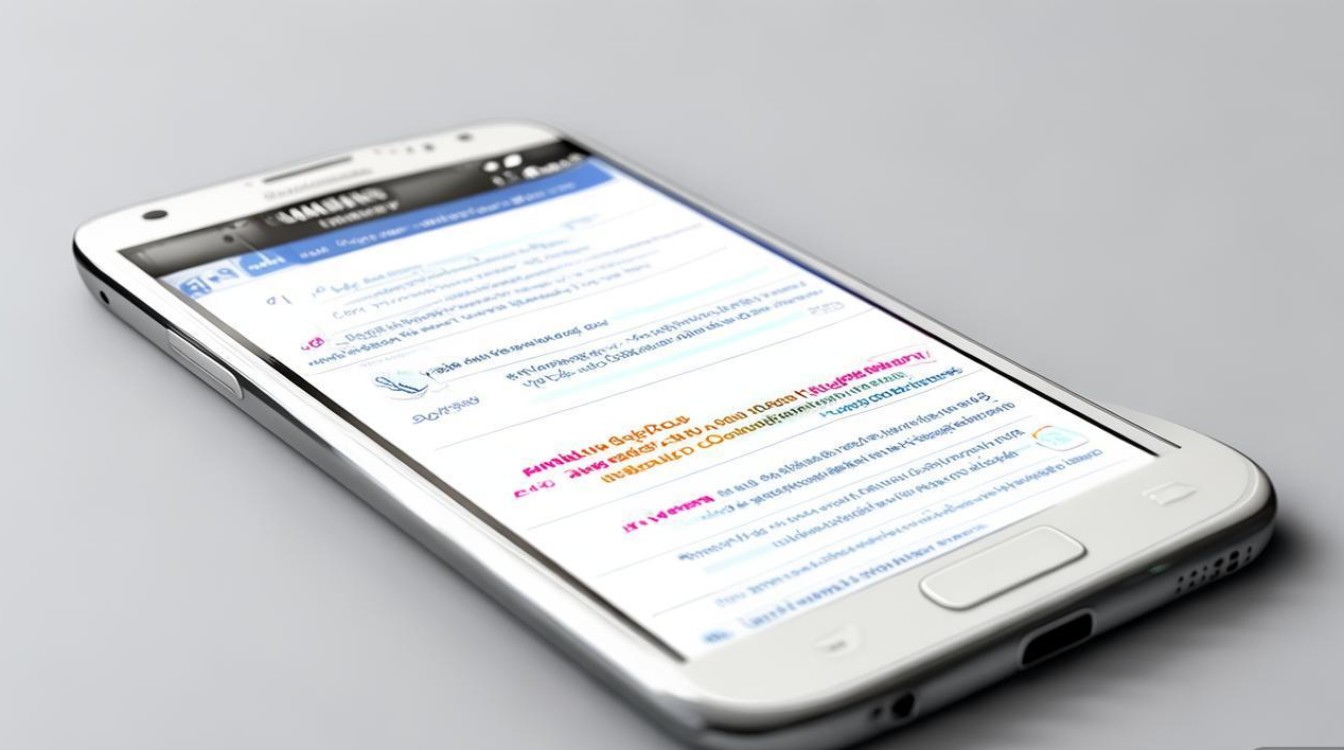
OTG功能简介与设备兼容性
OTG技术允许安卓设备直接连接USB外设,无需通过电脑中转,三星S3(I9300)支持OTG功能,但需确认以下几点:
- 系统版本:建议升级至Android 4.1及以上版本(官方最高为4.1.2),以确保OTG功能正常。
- 硬件支持:部分第三方或改装机可能不支持OTG,建议通过官方渠道购买设备。
- 外设兼容性:支持U盘(FAT32/exFAT格式)、鼠标、键盘、游戏手柄等,但对USB 3.0设备或大容量移动硬盘的支持有限。
OTG使用前的准备工作
-
检查OTG线与适配器:
- 需要购买Micro USB OTG转接线(三星S3采用Micro USB接口)。
- 部分U盘或设备可能需要额外供电,建议选择带供电口的OTG线。
-
格式化外设:

- U盘需格式化为FAT32格式(exFAT可能部分兼容),避免NTFS格式(安卓系统不原生支持)。
- 通过电脑操作:右键U盘→“格式化”→选择FAT32→开始。
-
关闭USB调试模式:
进入“设置”→“开发者选项”→关闭“USB调试模式”(若未开启开发者选项,需在“关于手机”中连续点击“版本号”7次激活)。
OTG连接步骤
连接OTG线与外设
- 将OTG线的Micro USB端插入三星S3的充电口。
- 另一端连接U盘、鼠标或键盘等外设。
访问U盘文件(以U盘为例)
- 通过文件管理器
打开“我的文件”应用,若OTG识别成功,会显示“USB存储设备”或“OTG”选项,点击即可浏览文件。 - 通过第三方文件管理器
若预装应用无法识别,可下载ES文件浏览器等支持OTG的应用,进入“分类”→“OTG”查看。
使用鼠标或键盘
- 鼠标:连接后光标会直接显示,支持单击、双击操作,部分游戏可通过鼠标辅助操作。
- 键盘:连接后可直接输入文字,支持中英文切换(需在键盘设置中调整)。
断开连接
- 安全弹出:在“设置”→“存储”→“卸载USB存储”后断开。
- 直接断开:对于鼠标、键盘等即插即用设备,可直接拔除,但U盘需先安全弹出。
常见问题与解决方法
| 问题现象 | 可能原因 | 解决方法 |
|---|---|---|
| 无法识别OTG设备 | OTG线损坏、外设不支持、系统bug | 更换OTG线;尝试其他外设;重启手机或恢复出厂设置(备份数据)。 |
| U盘提示“文件损坏” | 文件系统不兼容(如NTFS) | 重新格式化为FAT32;使用分区工具将NTFS转换为FAT32。 |
| 鼠标/键盘无反应 | 供电不足、接口松动 | 使用带供电口的OTG线;检查接口是否插紧。 |
| OTG设备连接后自动断开 | 电流不稳定、系统资源不足 | 避免在充电时连接;关闭后台应用;尝试低功耗外设。 |
| 无法播放U盘中的视频 | 视频格式不支持 | 安装MX Player等第三方播放器,支持更多格式(如MKV、FLV)。 |
OTG功能的高级应用
- 连接游戏手柄:支持部分安卓游戏手柄,提升游戏体验(需手柄兼容OTG)。
- 读取相机存储卡:通过OTG连接读卡器,直接导入相机照片。
- 连接打印机:部分支持PCL语言的打印机可通过OTG打印,需安装相应驱动(如PrinterShare)。
注意事项
- 供电限制:三星S3的USB口输出电流有限,连接高功耗设备(如移动硬盘)时可能需要外接电源。
- 文件传输速度:USB 2.0接口理论速度为480Mbps,实际传输受设备性能影响,大文件传输建议分批进行。
- 安全风险:避免连接来源不明的U盘,以防病毒感染。
相关问答FAQs
Q1:三星S3连接OTG后提示“未安装文件管理器”怎么办?
A:可能是系统文件损坏或第三方应用冲突,尝试以下步骤:
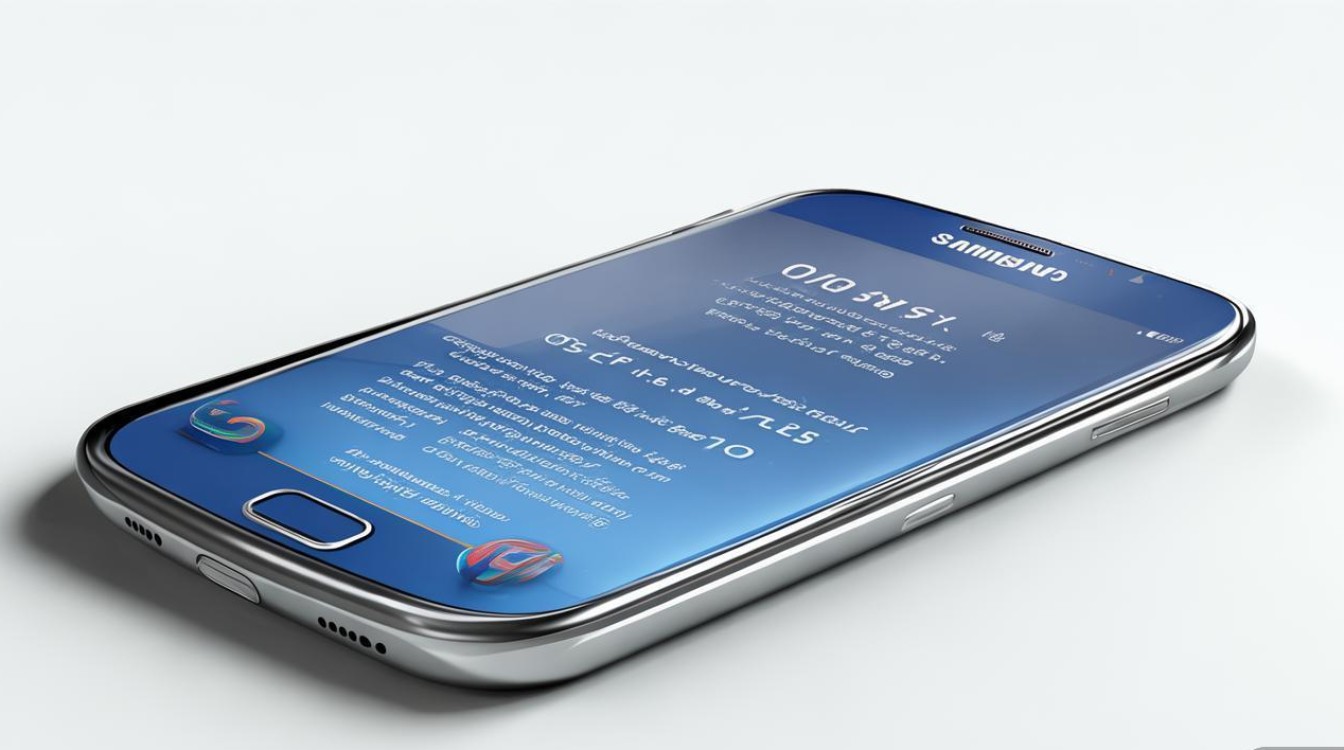
- 重启手机;
- 进入“设置”→“应用管理”→“全部”→清除“我的文件”缓存;
- 若仍无效,可下载“ES文件浏览器”等第三方应用,其内置OTG功能可直接访问外设。
Q2:OTG连接U盘后无法复制大文件(如超过4GB)怎么办?
A:大文件无法复制通常是由于U盘格式为FAT32,而FAT32单文件支持最大4GB,解决方法:
- 在电脑上将U盘格式化为exFAT格式(部分三星S3支持);
- 若格式化后仍无法识别,可使用“USB OTG File Explorer”等第三方应用,其对大文件的支持更好;
- 若必须使用FAT32,可通过压缩文件(如ZIP)或分割文件的方式处理。
版权声明:本文由环云手机汇 - 聚焦全球新机与行业动态!发布,如需转载请注明出处。












 冀ICP备2021017634号-5
冀ICP备2021017634号-5
 冀公网安备13062802000102号
冀公网安备13062802000102号